win7系统添加pin码报错0x0190001的解决方法?
发布日期:2020-02-27
作者:电脑公司特别版
来源:http://www.dngstbb.com
win7系统添加pin码报错0x0190001的解决方法?
最近win7用户反馈说在系统下添加pin码,跳出“发生了错误 请稍后重试。0x80190001”的提示,出现这种情况一般是由于网络不便引起的,那么win7系统添加pin码报错0x80190001怎么办呢?今天小编就来和大家介绍win7系统添加pin码报错0x80190001的。
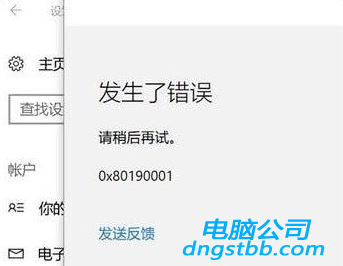
方法如下:
1、在开始菜单上单击右键,选择【命令提示符(管理员)】,如果开始菜单右键没有该选项,则在小娜搜索框中输入“cmd”,在出现的“命令行提示符”,右击“以管理员身份运行”;
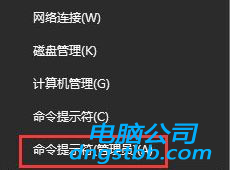
2、在命令提示符框中输入:netsh int ip reset 按下回车键;
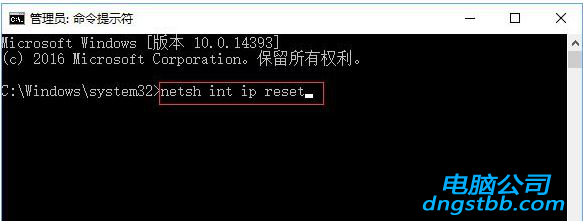
3、接着输入:netsh winsock reset 命令按下回车键尝试重置网络,重置完成后记得重启计算机,重启后查看是否可以正常设置,若问题依旧继续往下看;
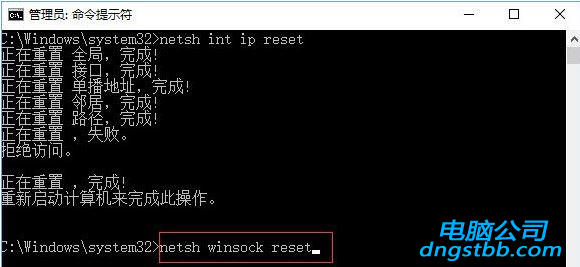
4、在任务栏网络图标上单击右键,选择【打开网络和共享中心】;

5、在打开的网络共享中心点击 当前使用连接的网络,无线的话选择wlan当前连接的wifi名,有线的选择以太网,在弹出的状态界面点击 属性;
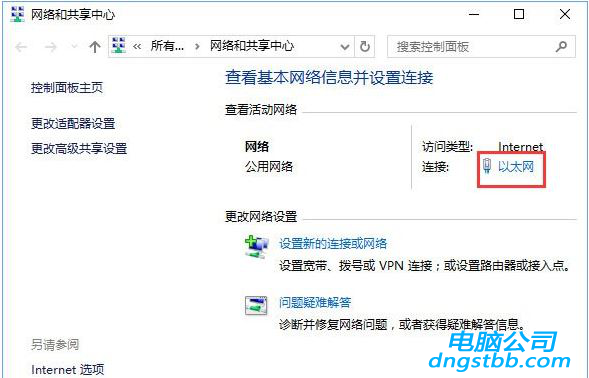
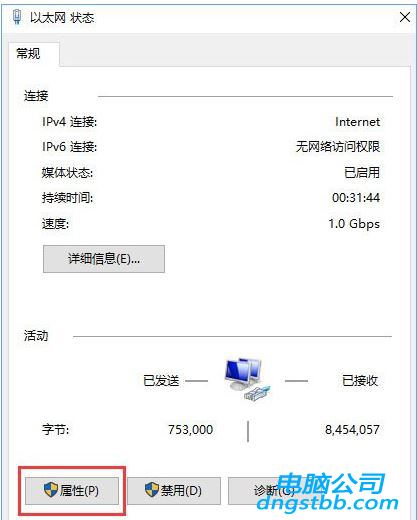
6、选中 internet 协议版本4(TCp/ipv4),点击【属性】;
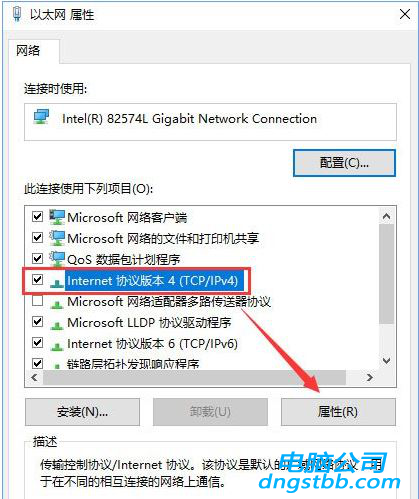
7、点击 使用下面的 dns 服务器地址,将dns服务器手动设置为”4 2 2 2“和”4 2 2 1“,单击确定 -- 确定。
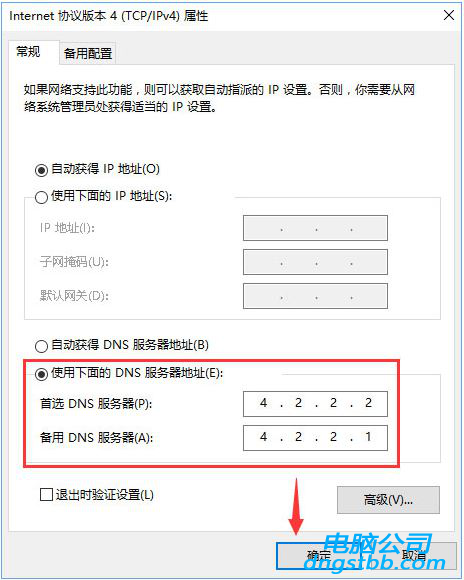
关于win7系统添加pin码报错“0x80190001”的就为大家介绍到这里,有遇到添加pin码会出现此报错的永固,可以按照小编介绍的教程来进行修复,希望该教程对大家有帮助。
系统专题推荐
系统教程推荐
系统下载推荐
-
1
 详情
详情绿茶系统v2022.09最新win7 32位正式娱乐版
更新日期:2022-05-01 -
2
 详情
详情电脑公司Win10 安全装机版64位 2021
更新日期:2021-08-26 -
3
 详情
详情电脑公司Win10 快速纯净版 2021(32位)
更新日期:2021-08-26 -
4
 详情
详情雨林木风Win10 万能纯净版 2021(64位)
更新日期:2021-08-26 -
5
 详情
详情系统之家Win11 2021.09 64位 稳定纯净版
更新日期:2021-08-10 -
6
 详情
详情技术员联盟最新64位win8.1无卡顿抢先版v2022.09
更新日期:2022-05-01 -
7
 详情
详情深度技术Win11 64位 增强装机版 2021.09
更新日期:2021-08-10 -
8
 详情
详情深度技术免激活win7 64位游戏永久版v2022.02
更新日期:2022-01-19






